
如果你以为给头发染色就一定要去美发店的话,那你就太实诚了一点——这一点其实很好,不过今天小编要为大家带来一种不用去美发店也能给头发染色的方法——当然是通过photoshop来实现的,那么photoshop怎么给人物头发染色呢,下面小编就为大家带来ps头发染色图文教程,小面就一起来看看吧!
原图:

效果图:

具体操作步骤如下:
步骤一、先将需要染色的人物照片拖动到photoshop中,然后鼠标设置的前景色的颜色,这个颜色就是你喜欢的头发颜色。值为“0024ff”如图所示:

步骤二、新建一个空白图层。如图所示:

步骤三、点击选择“画笔工具,将画笔的硬度设置为0,不透明度设置为50%。
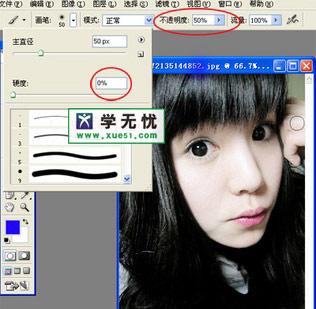
步骤四、设置好画笔之后,现在用画笔对人物头发部位进行大面积的涂抹,画笔大小自己随意设置。

步骤五、涂抹完成后,切换大搜图层栏上方的混合模式,将去修改为“叠加”模式。如图所示:
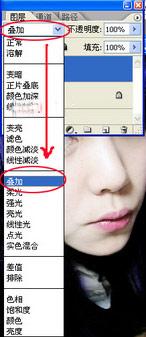
步骤六、大致的效果图如下所示:

课后参考:我们可以根据上述操作去对头发进行染色,达到色彩变幻的一个效果,你可以去尝试做做如下图所示的效果图:

最后小编要说的是对于头发染色的方式这种方法是蛮简单的,但是发现用画笔涂抹的不是很好掌握,所以在涂抹头发细节中要掌握好尺度,怎么样?你也来试试吧!